Register "Layout-Einstellungen" für Toner-basierte Digitaldruckmaschinen (Heidelberg Versafire)
Voraussetzung: Die nachfolgend abgebildeten Symbole werden nur dann angezeigt, wenn eine Digitaldruckmaschine angesteuert wird, die Duplexdruck unterstützt, z. B. die Heidelberg Versafire-Druckmaschinen. Ist eine Heidelberg Digitaldruckmaschine angeschlossen, die nur einseitig druckt (Primefire-, Labelfire-Maschinen), können Sie keinen Bogen-Layout-Typ auswählen, sondern es ist immer der Typ "Einseitig" eingestellt.


Sie können einen der folgenden Layout-Typen auswählen:
|
|
Einseitiges Layout In diesem Layout-Typ werden Dokument-Seiten nur auf den Schön-Seiten des Substrats ausgegeben. |
|
|
Doppelseitiges Layout In diesem Layout-Typ werden Dokument-Seiten so platziert, dass die erste Seite auf der Schön-Seite des Substrats platziert wird, die zweite Seite auf der Wider-Seite, die dritte wieder auf der Schön-Seite, u.s.w. Die Wider-Seiten sind genauso ausgerichtet wie die Schön-Seiten. |
|
|
Kalender-Layout In diesem Layout-Typ werden die Dokument-Seiten so platziert, dass die erste Seite auf der Schön-Seite des Substrats platziert wird, die zweite Seite auf der Wider-Seite, die dritte wieder auf der Schön-Seite, u.s.w. Die Wider-Seiten sind gegenüber den Schön-Seiten auf dem Kopf stehend ausgerichtet (z. B. wie bei einem Umklapp-Kalender). |
|
|
Broschüren-Layout Dieser Layout-Typ erzeugt eine Broschüre, die z. B. gefalzt und mit Klebebindung oder mit Rückenstichheftung gebunden werden kann. |
|
|
Schema-Editor Mit diesem Button rufen Sie den Schema-Editor auf (siehe Schema-Editor). |
|
|
Montage-Editor |
Wenn Sie den Layout-Typ "Broschüre" ausgewählt haben, können Sie hier zwischen den Bindungs-Arten "Klebebinden" und "Rückenstichheftung" wählen.
•Rückenstichheftung:
Alle Bogen werden zuerst zusammengetragen und anschließend gefalzt.
•Klebebindung:
Alle Bogen werden zuerst gefalzt und anschließend zusammengetragen.
•Rückenstichheftung rechts:
Für einige asiatische Sprachen (z. B. Japanisch, Koreanisch, Chinesisch) befindet sich der Buchrand auf der rechten Seite. Hierfür kann die Rückenstichheftung auf "rechts" eingestellt werden.
•Klebebindung rechts:
Für einige asiatische Sprachen (z. B. Japanisch, Koreanisch, Chinesisch) befindet sich der Buchrand auf der rechten Seite. Hierfür kann die Klebebindung auf "rechts" eingestellt werden.
Voraussetzung: Die Option "Verdrängung" kann nur bedient werden, wenn der Layout-Typ "Broschürendruck" gewählt ist oder wenn mit dem Schema-Editor ein Broschürendruck-Schema erstellt wurde und dabei die Funktion "Seitenpaare für Broschürendruck bilden" genutzt wurde. Siehe Schema-Editor.
Der Begriff "Verdrängung" beschreibt eine Verschiebung von Seiten infolge der Papierdicke. Verdrängung entsteht beim Heften oder Binden von Seitenstapeln, z. B. beim Aufeinanderlegen und Falzen der Bogen für die Rückenstichheftung.
Der Verdrängungswert, den Sie hier einstellen können, kompensiert die Verdrängung zwischen zwei aufeinander folgenden Seitenpaaren, sodass die Seiten-Inhalte nach dem Beschnitt präzise übereinander liegen.
Ein positiver Wert verschiebt die inneren Seiten nach innen (in Richtung Heftrücken). Ein negativer Wert verschiebt die inneren Seiten nach außen.
Der Wert bestimmt das Verschieben pro Falzlage.
Durch die Eingabe eines Verdrängungswertes ändern sich die Seitenabstände auf dem Bogen-Layout.
Verdrängte Marken/Ortsfeste Marken: Mit dieser Option kann die Positionierung der Schneide-Marken an das gewünschte Endprodukt angepasst werden, je nachdem, ob die Falzbogen ineinander (Rückenstich-Heftung) oder aufeinander gelegt werden sollen (Klebebindung). Die Verdrängung gleicht die Verschiebung der inneren Seiten nach außen aus. Die Einstellung wird in allen Fällen berücksichtigt, außer wenn das Schema nur eine Seite enthält. Falls die Einstellung "Ortsfeste Marken" eingeschaltet ist, werden die Schneide-Marken nicht nach innen verschoben.
Durch Klicken auf das Symbol für ortsfeste / verdrängte Schneidemarken können Sie zwischen folgenden Zuständen umschalten:
|
|
Die Seiten-Schneidemarken werden mit der Verdrängung verschoben.
|
|
|
Ortsfeste Marken: Auch wenn ein Verdrängungswert definiert ist, bleiben die Seiten-Schneidemarken an der gleichen Position. |
Hinweis: Im Bereich "Administration > Vorlagen" können Sie für Digitaldruckmaschinen, die diese Funktion unterstützen, in einer PagePrint-Sequenz zwischen zwei Verdrängungs-Methoden wählen:
·Verdrängung durch Verschieben und
·Verdrängung durch Skalieren.
Siehe auch Layout-Einstellungen > Broschüreneinstellungen >Verdrängung.
Voraussetzung: Das Feld "Bundsteg" kann nur bedient werden, wenn der Layout-Typ "Broschürendruck" gewählt ist.
In dieses Feld können Sie im Broschürendruck die Breite des Bundstegs definieren. Entsprechend werden die Seiten auf einem Bogen auseinander gerückt.
Option "Greiferrand für Sammelhefter"
Wird ein Sammelhefter zum Zusammentragen der Falzbogen benutzt, dann wird in der Regel ein Streifen des Substrats benötigt, um die Falzbogen auf den Sattel zu ziehen. Die Position des Greiferrands auf dem Falzbogen ist abhängig vom Falzbogen-Schema. Der Falzbogen wird durch den Greiferrand vergrößert. Dadurch werden alle Seiten verschoben.
Wenn Sie einen Greiferrand benötigen, wählen Sie zwischen Vor- und Nachfalz.
•Nicht vorhanden
•Nachfalz
Greiferrand an der Rückseite des Falzbogens
•Vorfalz
Greiferrand an der Vorderseite des Falzbogens
Hinweis: In der Vorschau-Ansicht des Fensters "Digitaldruck" werden die Bogen so abgebildet, dass ihre Ausrichtung dem Papier-Durchlauf durch die Druckmaschine entspricht, d. h. die Bogen durchlaufen die Druckmaschine von rechts nach links in der abgebildeten Orientierung. Die Rückseite eines Bogens ist also in der Darstellung immer die rechte Seite, die Vorderseite ist immer die linke Seite.
Feld "Rand"
Hier können Sie die Breite des Greiferrands eingeben.
Bereich "Druckbogen-Layout"
Option "Falzbogen automatisch anordnen"
Wenn Sie diese Option aktivieren, werden die Seiten oder — im Falle eines Broschüren-Drucks — die Falzbogen automatisch so angeordnet, dass das Substrat maximal ausgefüllt ist. D. h. es werden automatisch die Maximalwerte für "Spalten" und "Zeilen" eingesetzt, die auf dem verwendeten Substrat möglich sind.
Sind die Optionen "Wiederholen" (jeweils für Spalten und Reihen) aktiviert, so werden die Seiten/Falzbogen durch Wiederholen angeordnet, d. h. sie werden multipliziert. Andernfalls werden die Seiten/Falzbogen nicht multipliziert sondern fortlaufend platziert.
Option "Schneiden & Stapeln"
Wenn mehrere verschiedene Falzbogen auf einem Druckbogen platziert sind, können Sie die Funktion "Schneiden und Stapeln" benutzen.
•Funktion ist nicht aktiviert:
Jeder Druckbogen wird einzeln geschnitten. Die Schnitte trennen die Falzbogen.
Die Reihenfolge/Anordnung der Seiten/Falzbogen auf den Druckbogen bleibt unverändert.
•Funktion ist aktiviert:
Jedes gedruckte Exemplar wird in mehreren Stapeln ausgelegt, wobei die Seitenfolgen so aufgeteilt sind, dass die Stapel nach der Ausgabe nur aufeinandergelegt werden müssen, um das komplette Exemplar mit korrekter Seitenfolge zu erhalten.
Beispiel: Ein Exemplar umfasst 500 Seiten und wird in 5 Stapeln mit jeweils 100 Seiten ausgelegt. Dann enthält der erste Stapel die Seiten 1 - 100, der zweite Stapel die Seiten 101 - 200, der dritte Stapel die Seiten 201 - 300, u.s.w.
Option "Schneiden & Stapeln" bei Verarbeitung von PDF/VT-Dateien
Werden PDF/VT-Dateien verarbeitet, d. h. PDF-Dateien, in denen größere Seitenbereiche in Form von Datensätzen oder sog. "Records" definiert sind, verhält sich die Funktion "Schneiden & Stapeln" folgendermaßen, wenn mehrere Datensätze auf einem Bogen platziert werden:
•Funktion ist nicht aktiviert:
Die Seiten (Sujets) eines Datensatzes werden aufeinanderfolgend auf jeweils die nachfolgenden Bogenseiten verteilt. Sind mehrere Seiten auf einer Bogenseite vorgesehen, werden, nachdem alle Seiten des ersten Datensatzes verteilt sind, die freien Seiten-Positionen der vorliegenden Bogenseiten aufgefüllt.
Beispiel: Auf einer Bogenseite sind zwei Seiten platzierbar. Ein Datensatz enthält vier Seiten. Dann wird der erste Datensatz so verteilt, dass jeweils eine Seite des Datensatzes auf jeweils einer Bogenseite platziert wird, es werden also vier Bogenseiten bestückt. Die Seiten des zweiten Datensatzes werden jeweils auf die zweiten Seiten-Platzhalter dieser vier Bogenseiten platziert. Für den dritten Datensatz werden vier neue Bogenseiten mit jeweils einer Seite bestückt. Mit dem vierten Datensatz werden wieder die zweiten Seiten-Platzhalter dieser Bogenseiten bestückt, u.s.w. Werden die Schön- und die Wider-Seiten bedruckt, wird dies bei der Zuordnung der Bogenseiten berücksichtigt, sodass zu jeder Schön-Seite die passende Wider-Seite bedruckt wird.

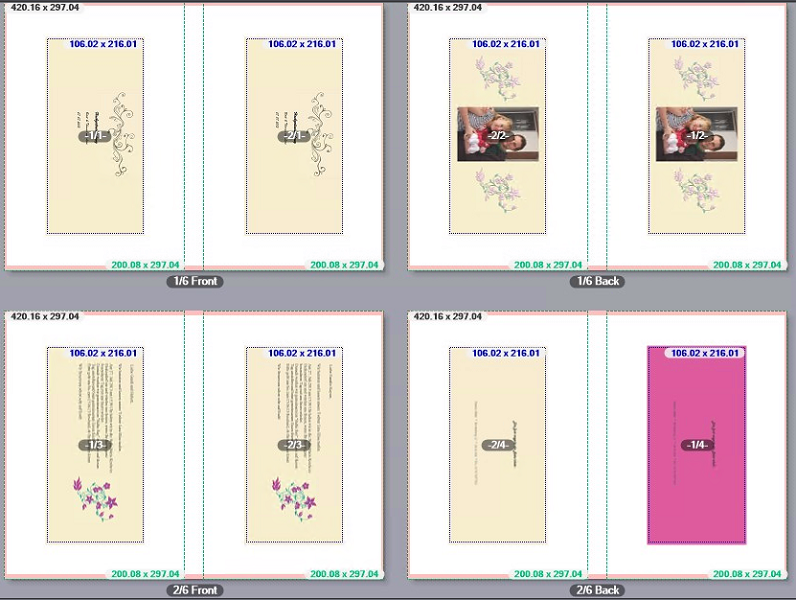
Die Nummerierung der Sujets bezeichnet die Nummer des Datensatzes/die Seite des Datensatzes, z. B. 2/3 ist die dritte Seite des zweiten Datensatzes.
•Funktion ist aktiviert:
Jetzt werden die Seiten der Datensätze so aufgeteilt, dass die Seiten-Reihenfolge für die anschließende Weiterverarbeitung optimiert wird, d. h. jedes gedruckte Exemplar wird so ausgelegt, dass die Weiterverarbeitung (Schneiden, Stapeln) so erfolgen kann, dass die Stapel nach der Weiterverarbeitung nur aufeinandergelegt werden müssen, um komplette Exemplare mit korrekter Seitenfolge zu erhalten.

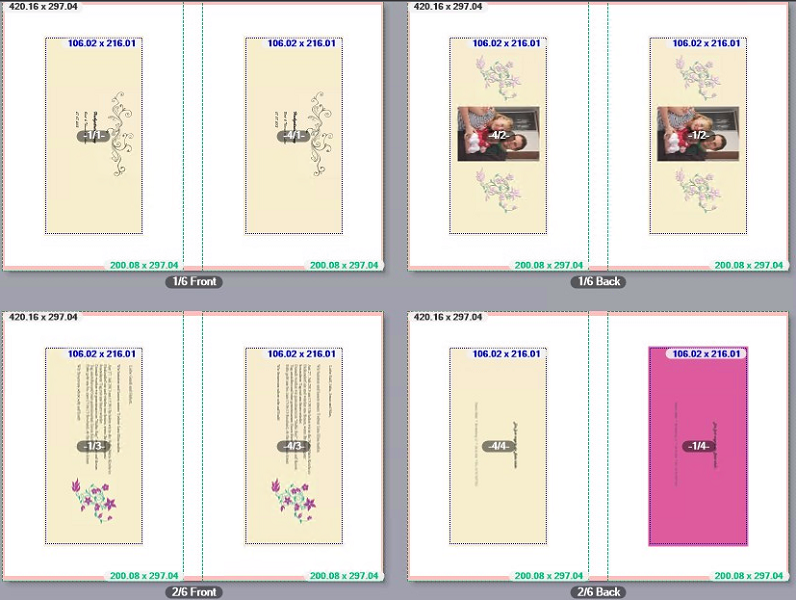
Im gezeigten Beispiel werden auf der ersten Bogenseite die ersten Seiten des ersten und des vierten Datensatzes platziert. Auf der zweiten Bogenseite (Wider-Seite) werden die zweiten Seiten des ersten und des vierten Datensatzes platziert. Auf der vierten Bogenseite werden die dritten Seiten des ersten und des vierten Datensatzes platziert. Auf der dritten Bogenseite werden die vierten Seiten des ersten und des vierten Datensatzes platziert. Die nachfolgenden Seiten werden entsprechend auf weitere Bogenseiten verteilt.
Hier definieren Sie die Anzahl der Seiten/Falzbogen auf dem Druckbogen.
Voraussetzung: Diese Optionen sind nur bedienbar, wenn die Option "Falzbogen automatisch anordnen" nicht aktiviert ist.
Ausgangspunkt ist immer, dass ein Falzbogen pro Druckbogen platziert ist. D. h. Falzbogen 1 ist auf Druckbogen 1 platziert, Falzbogen 2 auf Druckbogen 2 usw.
Die Option "Wiederholen" wirkt sich nur dann aus, wenn in den Feldern "Zeilen" bzw. "Spalten" eine Zahl gleich oder größer "2" eingetragen ist.
•"Zeilen" ohne "Wiederholen"
Die Option "Wiederholen" ist nicht aktiviert. Die Zahl im Feld "Zeilen" gibt an, wie viele der zu einem Druckbogen gehörigen Seiten/Falzbogen auf diesem Druckbogen nebeneinander platziert werden sollen.
Beispiel: In der Layout-Auswahl "Doppelseitig" ist auf der Schön-Seite von Druckbogen 1 die Seite 1 und auf der Wider-Seite von Druckbogen 1 die Seite 2 platziert.
In den Feldern "Zeilen" und "Spalten" steht jeweils die Zahl 1 und die Optionen "Wiederholen" sind nicht aktiviert:

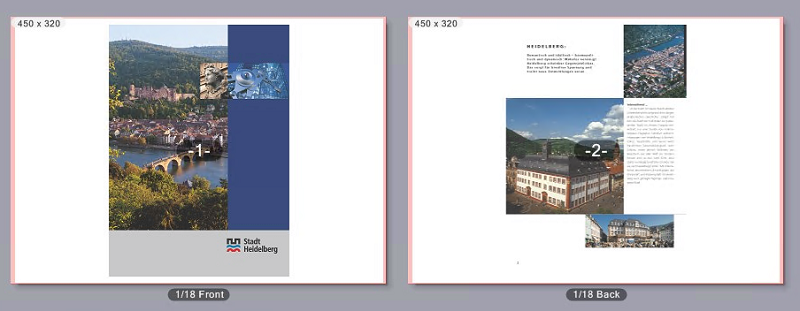
In das Feld "Zeilen" tragen Sie nun eine "2" ein.
Dann werden die Seiten 1 und 3 nebeneinander auf der Schön-Seite von Druckbogen 1 platziert. Dazu passend werden die Seiten 2 und 4 nebeneinander auf der Wider-Seite von Druckbogen 1 platziert:

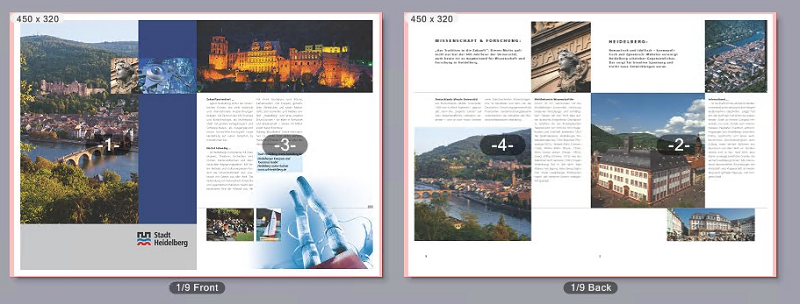
•"Zeilen" mit "Wiederholen"
Im Feld "Zeilen" kann eine Zahl gleich oder größer "2" eingetragen sein und die Option "Wiederholen" ist aktiviert.
Dann definiert die Zahl im Feld "Zeilen", wie viele Wiederholungen der Seiten/Falzbogen auf einem Druckbogen nebeneinander angeordnet werden sollen.
Beispiel: In der Layout-Auswahl "Doppelseitig" ist auf der Schön-Seite von Druckbogen 1 die Seite 1 und auf der Wider-Seite von Druckbogen 1 ist die Seite 2 platziert.
In den Feldern "Zeilen" und "Spalten" steht jeweils die Zahl 1 und die Optionen "Wiederholen" sind nicht aktiviert:

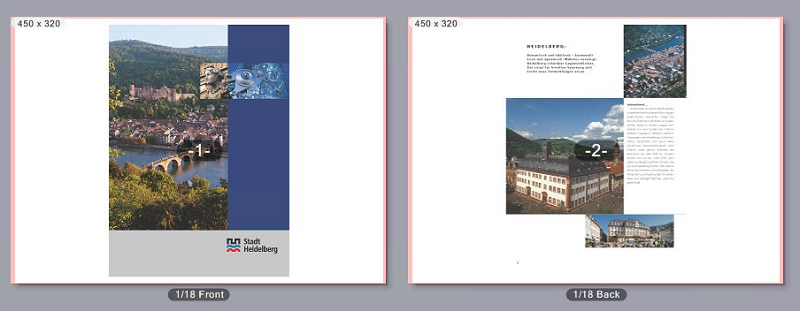
Tragen Sie in das Feld "Spalten" eine "2" ein und aktivieren Sie die Option "Wiederholen" neben dem Feld "Zeilen".
Dann wird auf der Schön-Seite von Druckbogen 1 die Seite 1 zweimal nebeneinander platziert. Dazu passend wird auf der Wider-Seite des Druckbogens 1 die Seite 2 zweimal nebeneinander platziert.

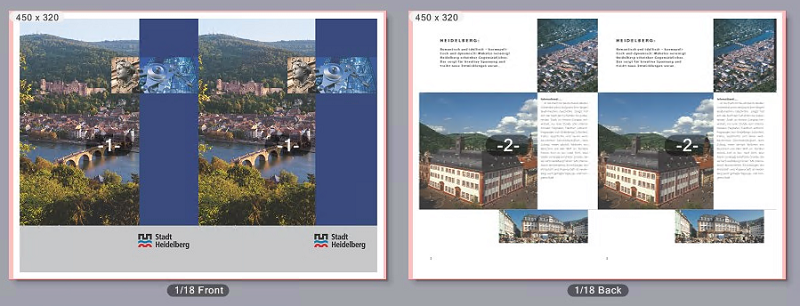
•"Spalten" mit/ohne "Wiederholen"
Das Verhalten ist das gleiche wie zuvor für "Zeilen" mit/ohne "Wiederholen" beschrieben, nur erfolgt die Anordnung der Seiten/Falzbogen untereinander.
•"Zeilen" und "Spalten" mit/ohne "Wiederholen"
Ist der Bogen groß genug, dass mindestens 4 Seiten auf einer Bogenseite platziert werden können, können Sie sowohl für Zeilen als auch für Spalten eine Zahl gleich oder größer "2" einstellen. Dann werden auf jeder Bogenseite 4 Seiten platziert. Das Verhalten mit oder ohne Wiederholen entspricht dem Verhalten von jeweils 2 platzierten Seiten.
Hinweis: Sobald in den Feldern "Spalten" bzw. "Zeilen" eine Zahl größer "1" eingetragen wird, wird im unteren Bereich des Registers "Layout-Einstellungen" eine Grafik angezeigt, in der Sie die Ausrichtung der einzelnen Falzbogen und die Abstände zwischen den Falzbogen individuell einstellen können. Siehe Individuelle Falzbogen-Einstellungen für Abstände und Drehwinkel.
Option "Drehung" (Winkel-Symbol)
In dieser Auswahlliste können Sie einen Drehwinkel für alle auf den Bogenseiten platzierten Seiten/Falzbogen einstellen. Hierbei werden die Seiten-Inhalte mit gedreht.
In der Layout-Einstellungen "Doppelseitig" und "Broschürendruck" werden die Seiten immer so gedreht, dass die Vorder- und Rückseiten der einzelnen Dokument-Seiten gleichlaufend gedreht werden. In den Einstellungen zum Layout-Typ "Kalender" werden die Seiten immer so gedreht, dass die Vorder- und Rückseiten der einzelnen Dokument-Seiten gegenläufig gedreht werden.
Ist auf einer Bogenseite nur jeweils eine Seite/ein Falzbogen platziert, stehen die Drehwinkel 0°, 90°, 180° oder 270° im Uhrzeigersinn zur Verfügung.
Beispiel: Es sind mit der Einstellung "Doppelseitig" auf einem Bogen zwei Seiten platziert. Parameter: Spalten = 2, Wiederholen = Aus.
Der Drehwinkel ist auf "0°" eingestellt:
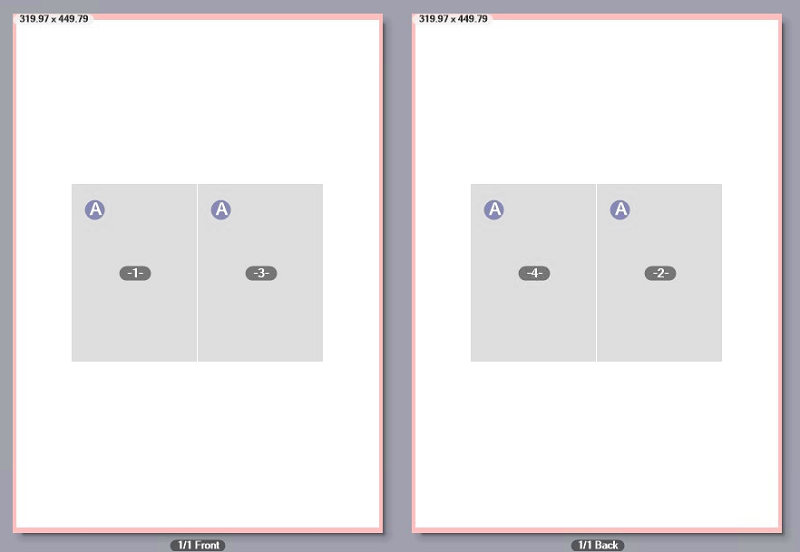
Der Drehwinkel ist auf "90°" eingestellt:
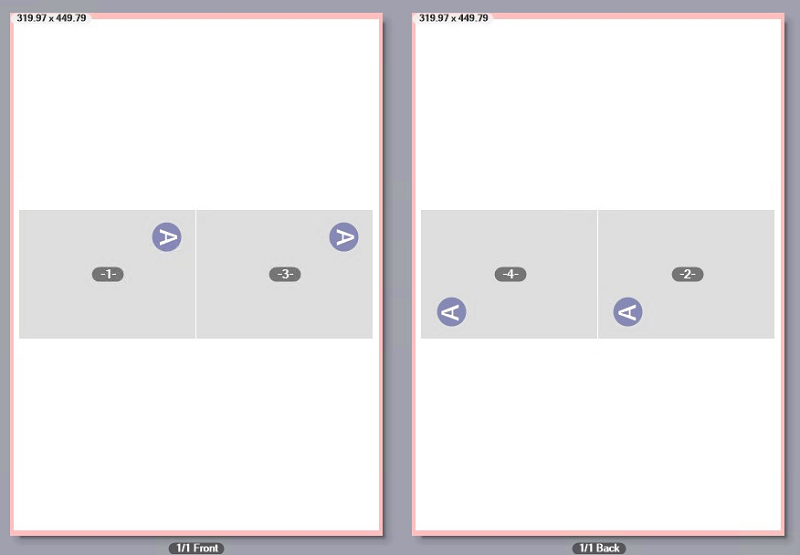
Der Drehwinkel ist auf "180°" eingestellt:
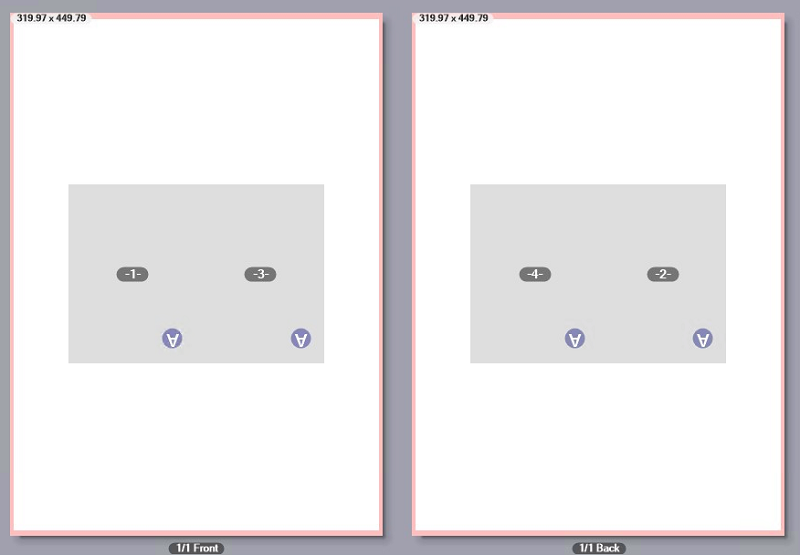
Der Drehwinkel ist auf "270°" eingestellt:
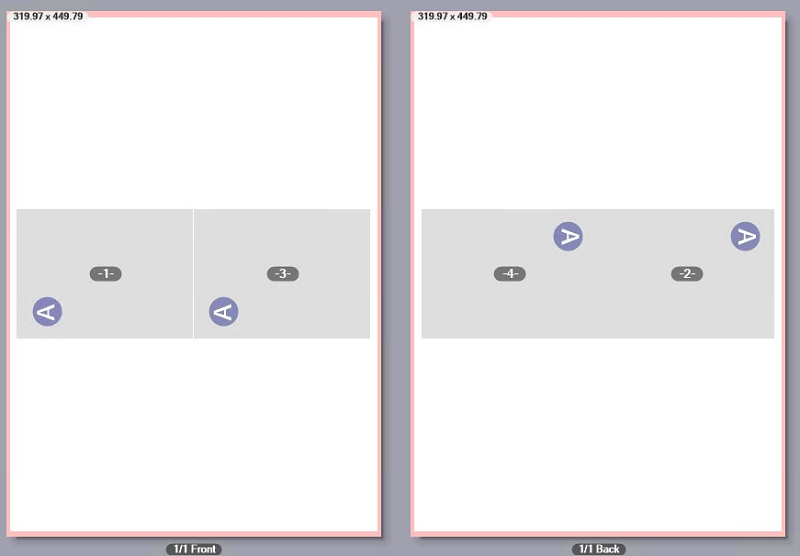
Individuelle Falzbogen-Einstellungen für Abstände und Drehwinkel
Ist in den Feldern "Spalten" und/oder "Zeilen" eine Zahl größer "1" eingetragen, wird im unteren Bereich des Registers "Layout-Einstellungen" eine Grafik angezeigt, in der Sie die Ausrichtung der einzelnen Falzbogen und die Abstände zwischen den Falzbogen individuell einstellen können.
Voraussetzung: Zur Nutzung dieser Funktion darf die Option "Falzbogen automatisch anordnen" nicht aktiviert sein. Außerdem steht diese Funktion nur für die Layout-Typen "Einseitig", "Doppelseitig", "Kalender" und "Broschüre" zur Verfügung.
Durch Anklicken eines Falzbogens in der Grafik können Sie die Ausrichtung des jeweiligen Falzbogens individuell ändern. Durch Anklicken der Drehsymbole vor den einzelnen Zeilen oder Spalten können Sie die jeweilige Zeile oder Spalte drehen. Diese Drehung wird im Vorschau-Bereich angezeigt.
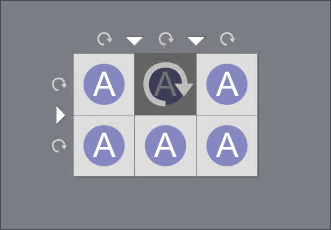
Mit diesen Einstellungen werden die Seiten/Falzbogen auf einer Bogenseite (Schön- oder Wider-Seite) gegenläufig gedreht. Zusätzlich werden die Seiten entsprechend dem eingestellten Winkel auf der Bogenseite ausgerichtet. Die Ausrichtung der Wider-Seiten ist abhängig vom ausgewählten Layout-Typ. Siehe Auswahl des Layout-Typs.
Beispiel: Es sind mit der Einstellung "Doppelseitig" auf einer Bogenseite zwei Seiten platziert. Parameter: Spalten = 2, Zeilen = 1, Wiederholen = Aus.
Drehwinkel-Einstellung = "0°", die rechte Seite in der Grafik ist rotiert:
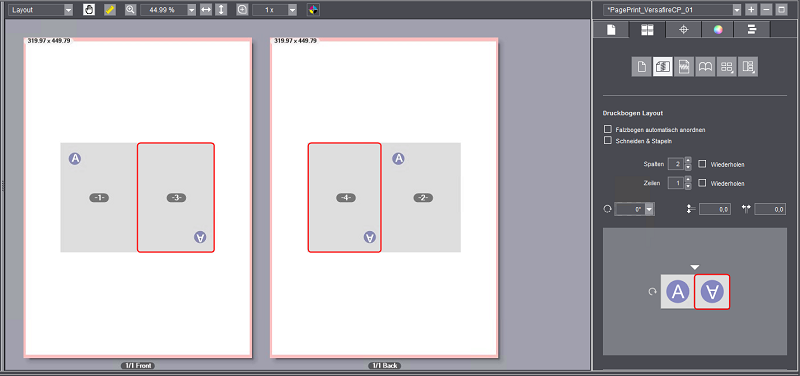
Die Seiten werden so zueinander gedreht, dass auf jedem Bogen die Seiten gegenläufig ausgerichtet sind, wobei jeweils die erste Seite auf den Schön-Bogenseiten nicht gedreht ist und die zweite Seite um 180° gedreht ist. Die entsprechenden Seiten der Wider-Bogenseiten sind genauso ausgerichtet wie die Schön-Seiten.
Drehwinkel-Einstellung "90°", die rechte Seite in der Grafik ist rotiert:
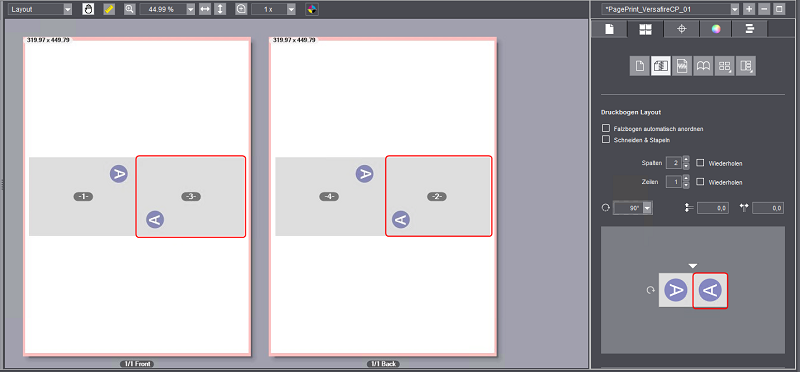
Die Oberkanten der Seiten stehen sich gegenüber.
Drehwinkel-Einstellung "270°", die rechte Seite in der Grafik ist rotiert:
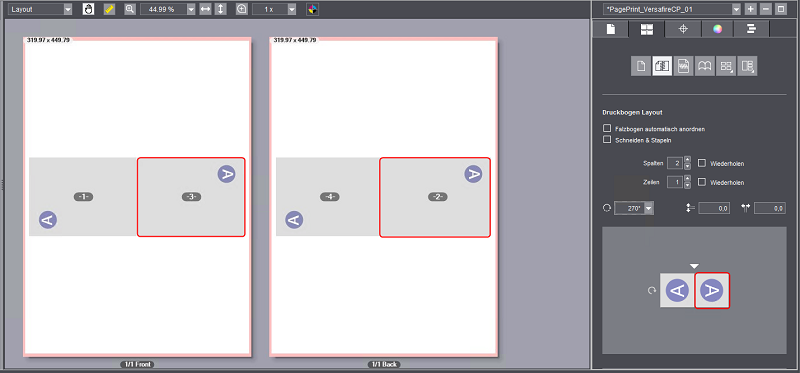
Die Unterkanten der Seiten stehen sich gegenüber.
Drehwinkel-Einstellung "180°", die rechte Seite in der Grafik ist rotiert:
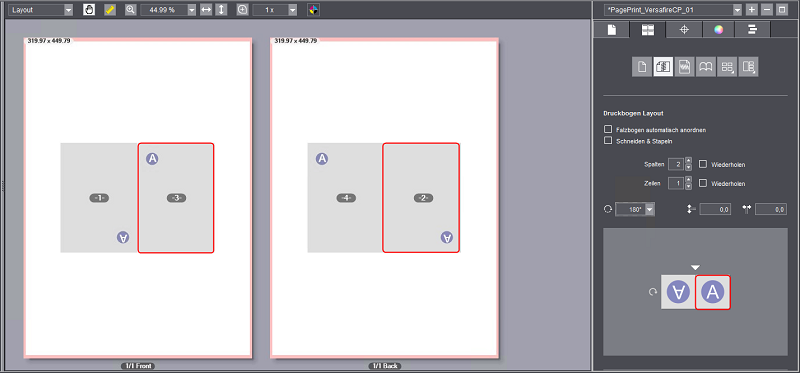
Die Seiten sind so zueinander gedreht, dass auf jedem Bogen die Seiten gegenläufig ausgerichtet sind, wobei jeweils die erste Seite auf den Schön-Bogenseiten um 180° gedreht ist und die zweite Seite nicht gedreht ist. Die entsprechenden Seiten der Wider-Bogenseiten sind genauso ausgerichtet wie die Schön-Seiten.
Optionen "Abstand vertikal / horizontal"
Voraussetzung: Es sind mehr als eine Seite/ein Falzbogen jeweils in horizontaler und/oder in vertikaler Richtung auf dem Bogen-Layout platziert.
Mit diesen Optionen können Sie die vertikalen bzw. horizontalen Abstände zwischen den Seiten bzw. Falzbogen parametrieren.
|
|
Vertikaler Falzbogen-Abstand.
|
|
|
Horizontaler Falzbogen-Abstand. |
Falzbogen-Abstände individuell einstellen
Wenn Sie abweichend von den vertikalen und horizontalen Abständen einzelne Falzbogen-Abstände individuell einstellen wollen, können Sie dies in der Vorschau-Grafik vornehmen.
Voraussetzung: Zur Nutzung dieser Funktion darf die Option Option "Falzbogen automatisch anordnen" nicht aktiviert sein.
Klicken Sie in der Grafik jeweils auf den Pfeil zur betreffenden Trennlinie und tragen Sie in das Eingabefeld den gewünschten Abstand ein (in mm).
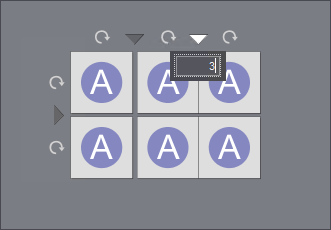
Der Abstand wird für die Trennlinie in der Grafik und auch im Vorschau-Fenster angezeigt. Bei Bedarf können Sie weitere Abstände einstellen.